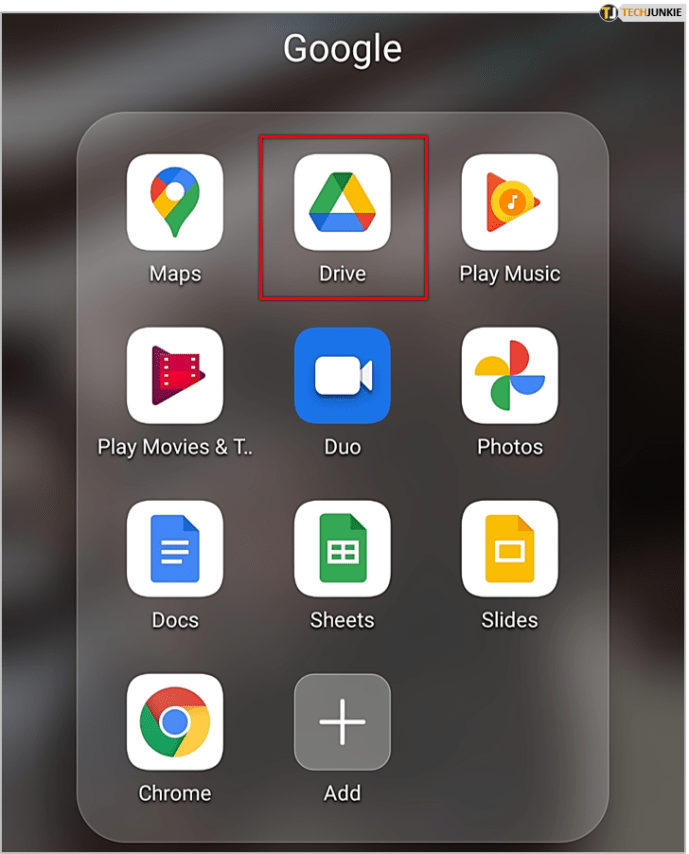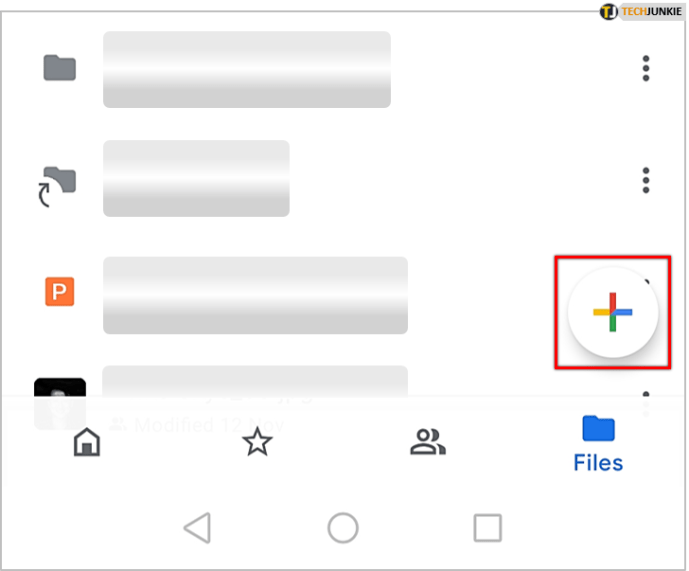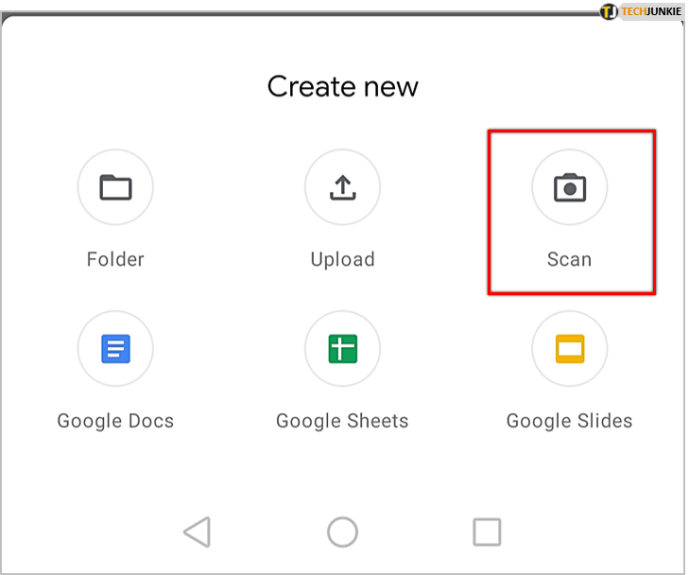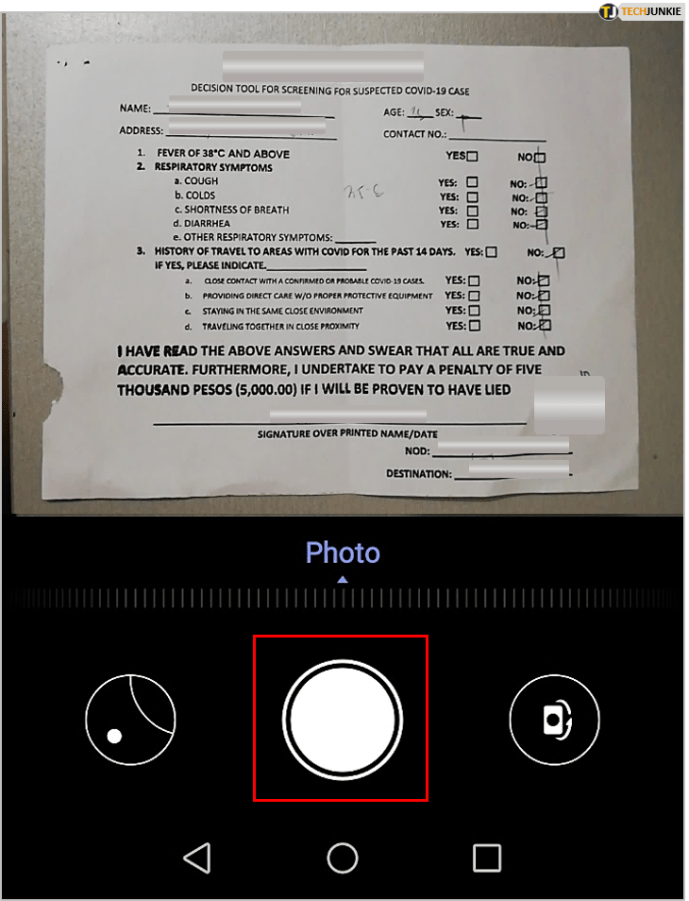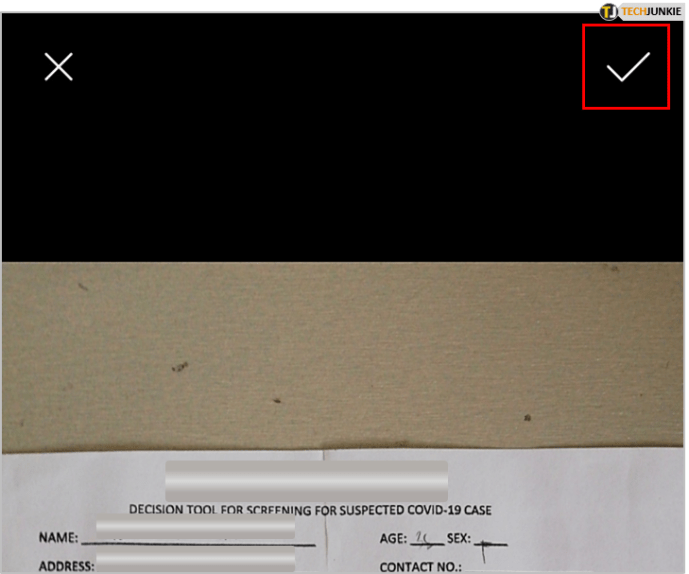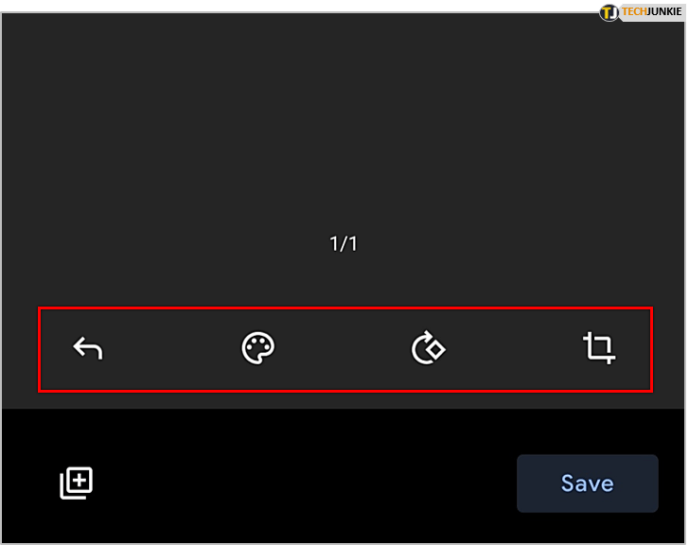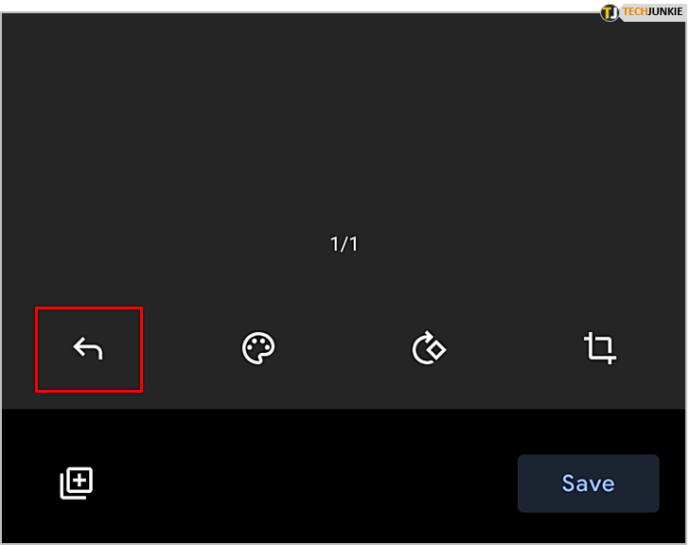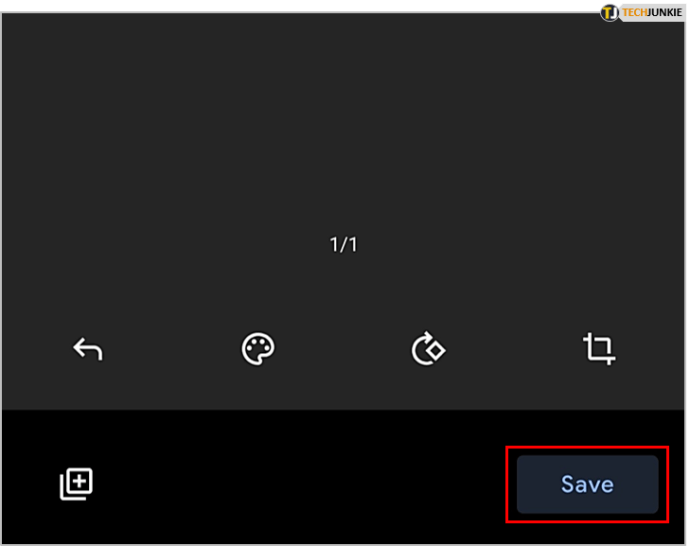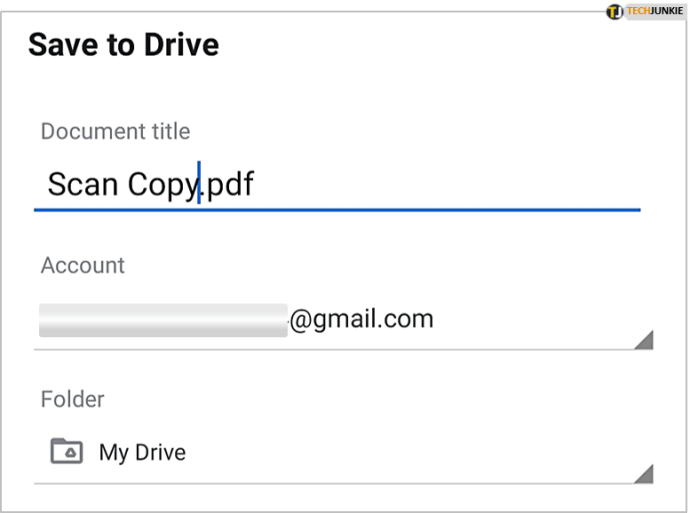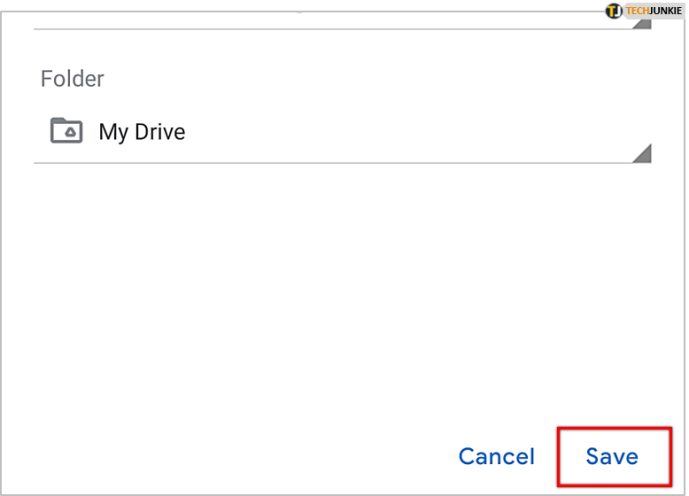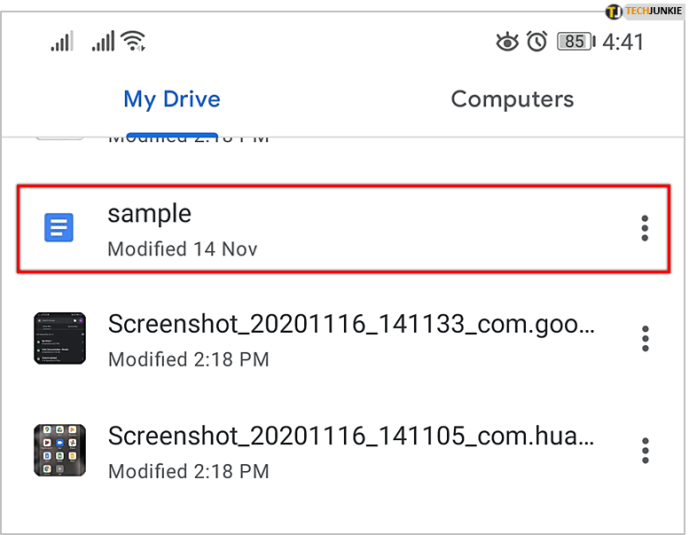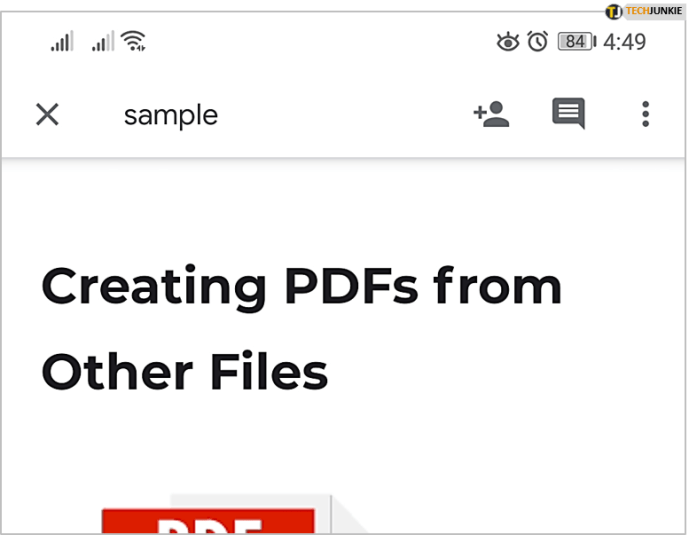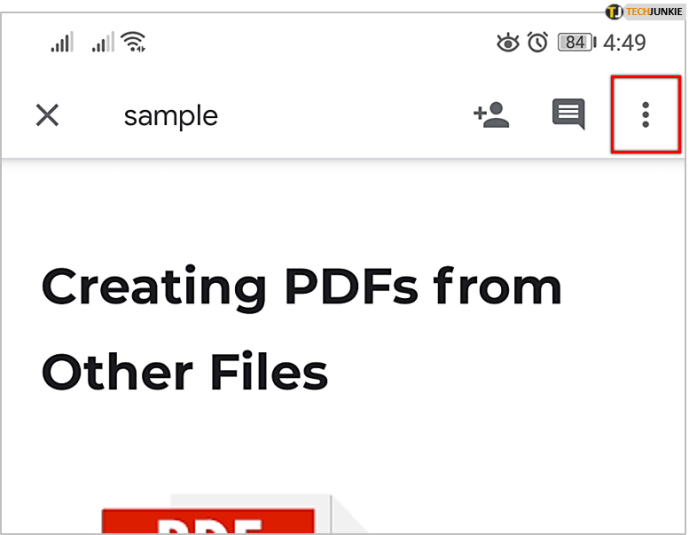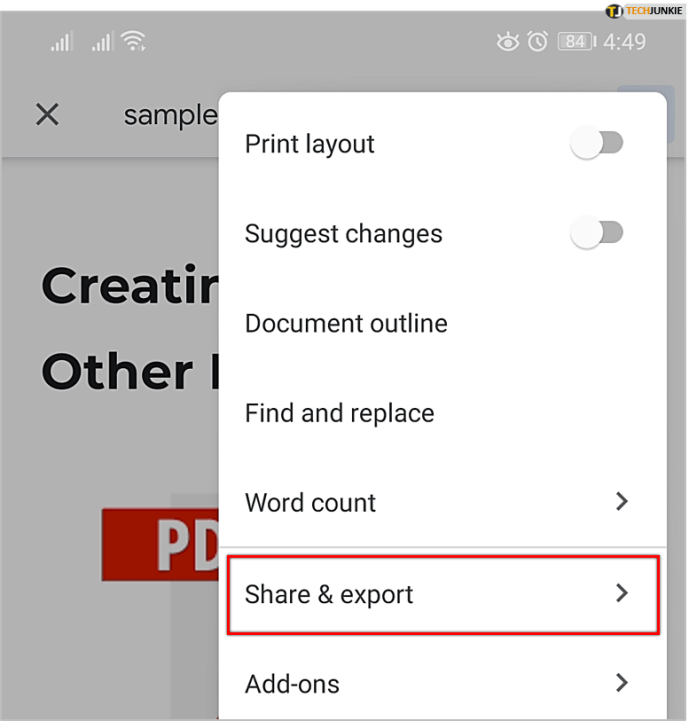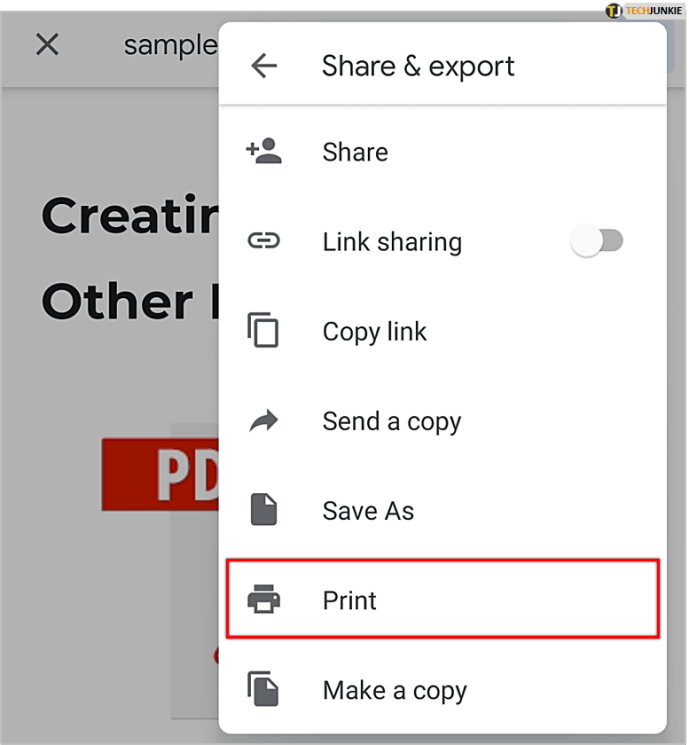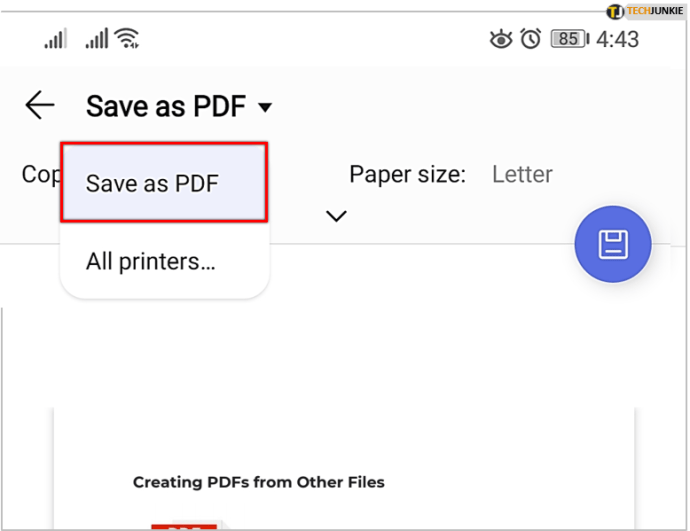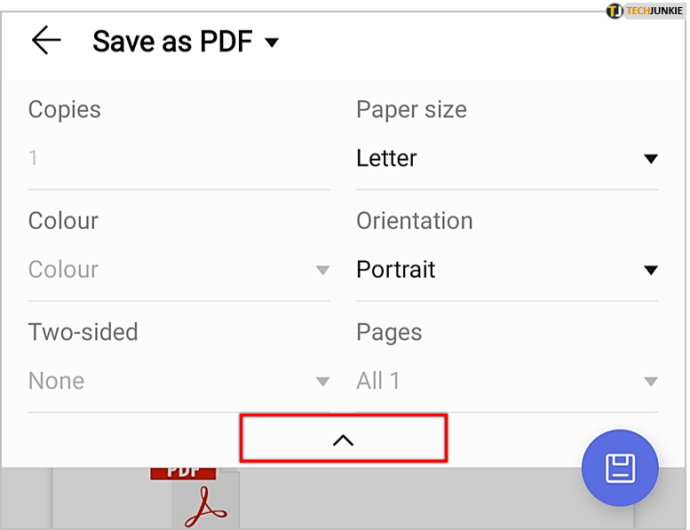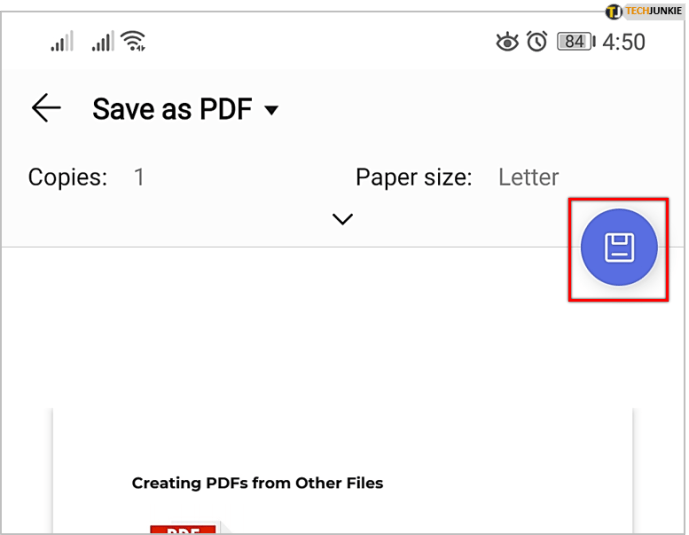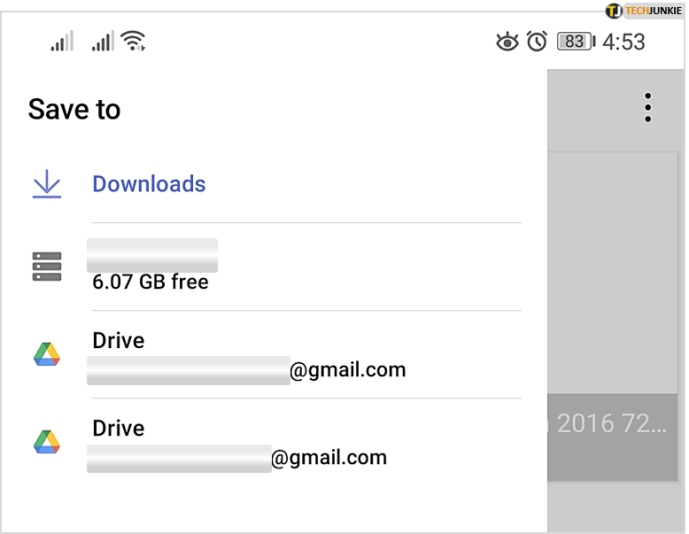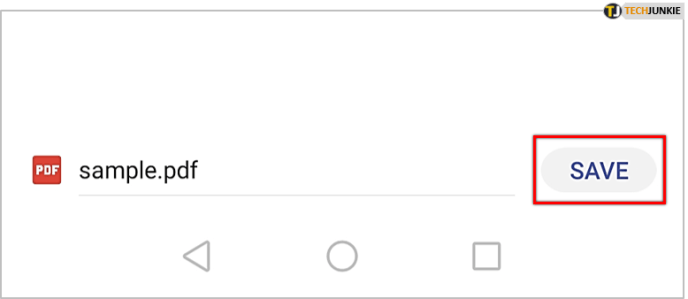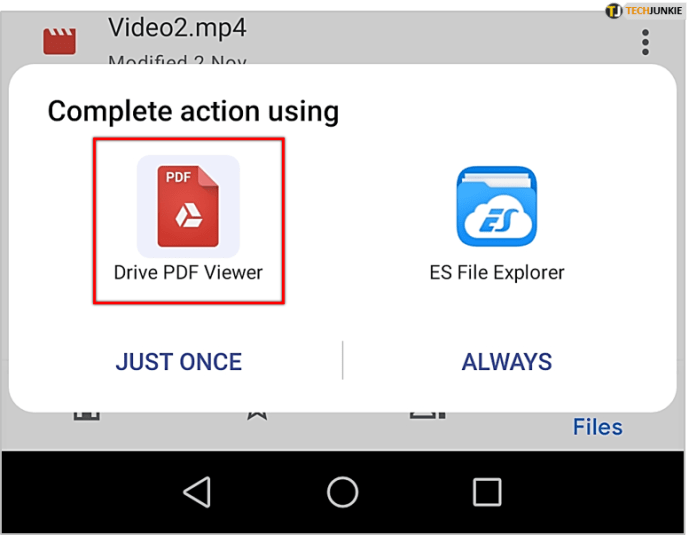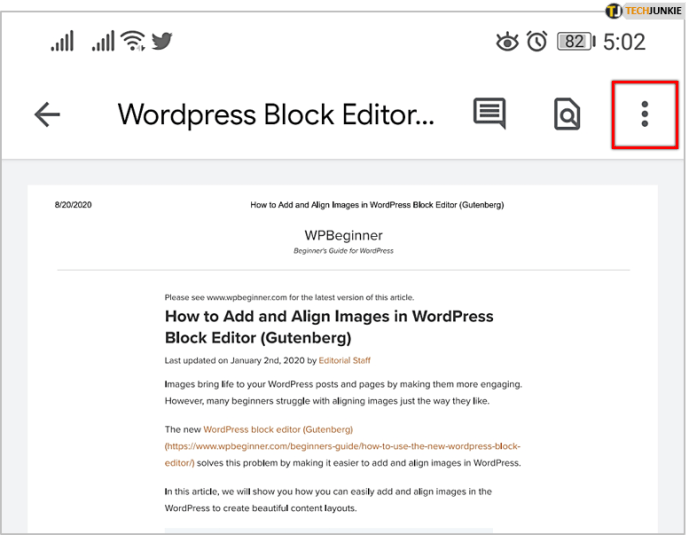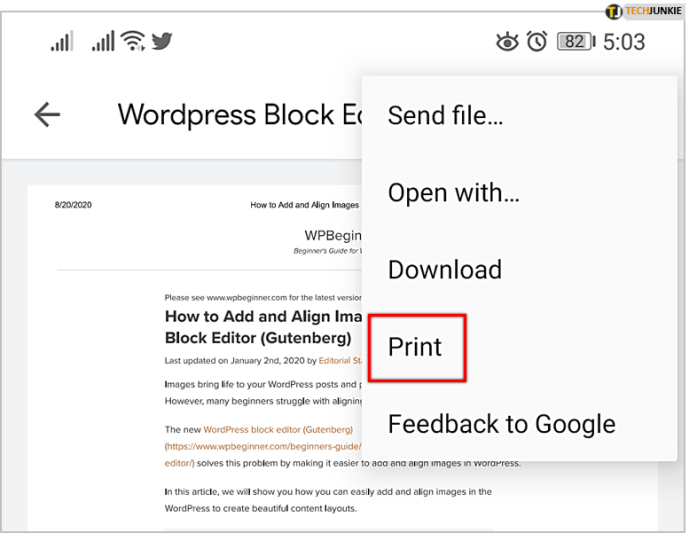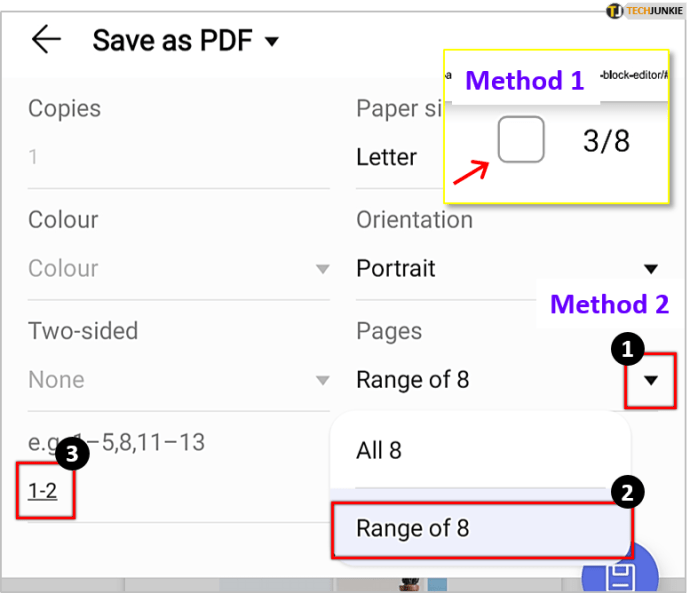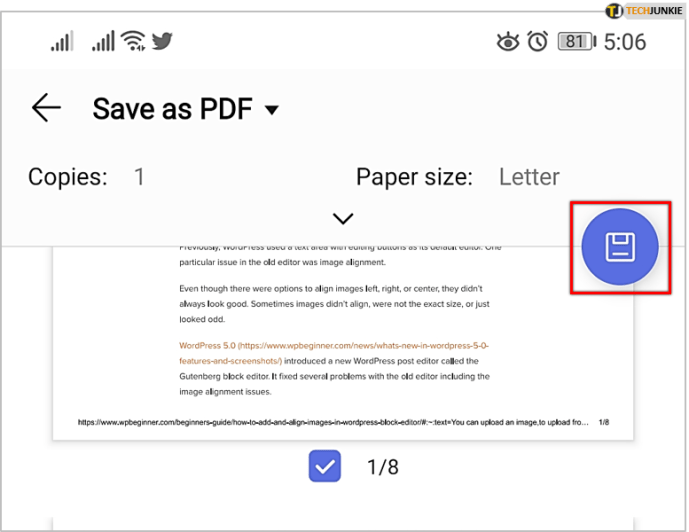Када је Адобе створио заштићени формат документа, био је то с племенитим циљем да датотеке буду доследне и непромењене на свим платформама. Иако је заиста лако прегледати ПДФ датотеке са мноштвом апликација и веб прегледача, стварање ПДФ-а је мало замршеније.
Срећом, Андроид има сјајну подршку за ПДФ манипулацију. Захваљујући огромном распону доступних апликација, можете да креирате и уређујете ПДФ датотеке на свом мобилном телефону или таблету.
Начини за стварање ПДФ-а
У зависности од врсте садржаја који желите претворити у ПДФ, постоје два уобичајена сценарија.
Једно укључује скенирање документа и његово претварање у ПДФ. Ово је сјајно ако желите да архивирате неки садржај за себе или га делите са неким другим. Друга је када желите да направите ПДФ од постојећег документа или веб странице.
Без обзира на ваше потребе, генерисање ПДФ-ова постаје прилично једноставно ако користите праве апликације.

Скенирање у ПДФ
Гоогле диск вам је унапред инсталиран на готово свим Андроид уређајима, а подразумевано вам омогућава скенирање у ПДФ. Ако којим случајем на уређају немате Гоогле диск, можете га инсталирати на Гоогле Плаи .
Да бисте скенирали документ у ПДФ, следите кораке у наставку.
- Отворите апликацију Гоогле диск на мобилном уређају.
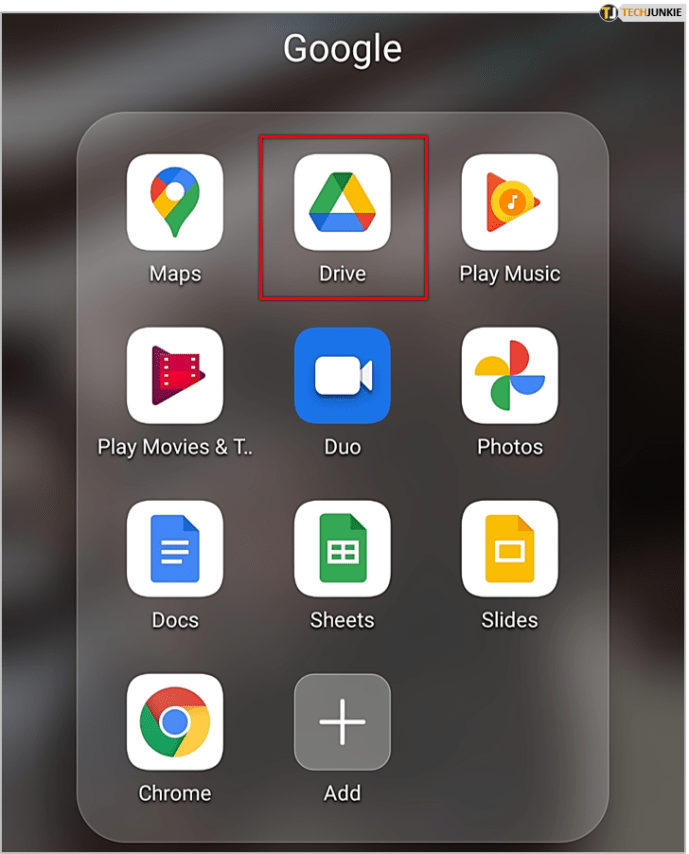
- На главном екрану требало би да видите шарени знак плус у доњем десном углу. Додирните га.
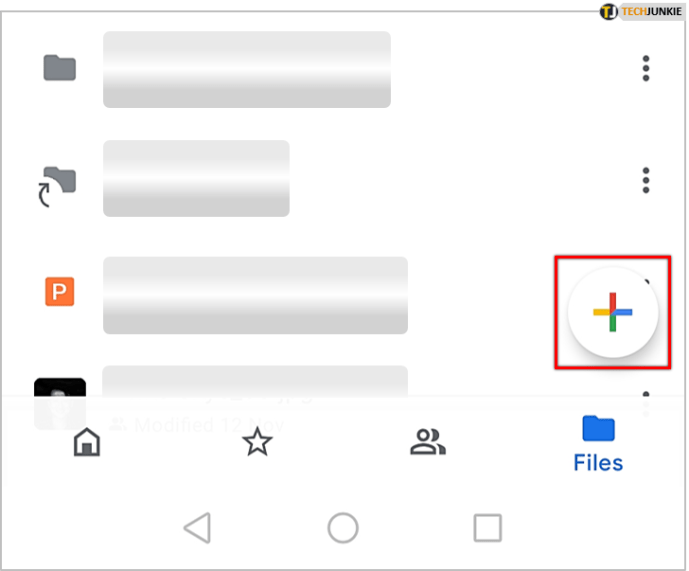
- Појавиће се мени Цреате Нев, па додирните опцију Сцан.
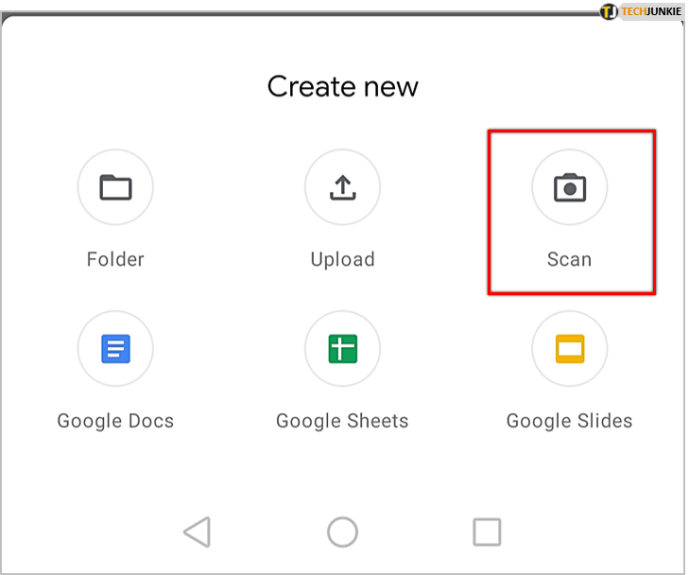
- Ово ће отворити апликацију камере. Фотографишите документ који желите да претворите у ПДФ.
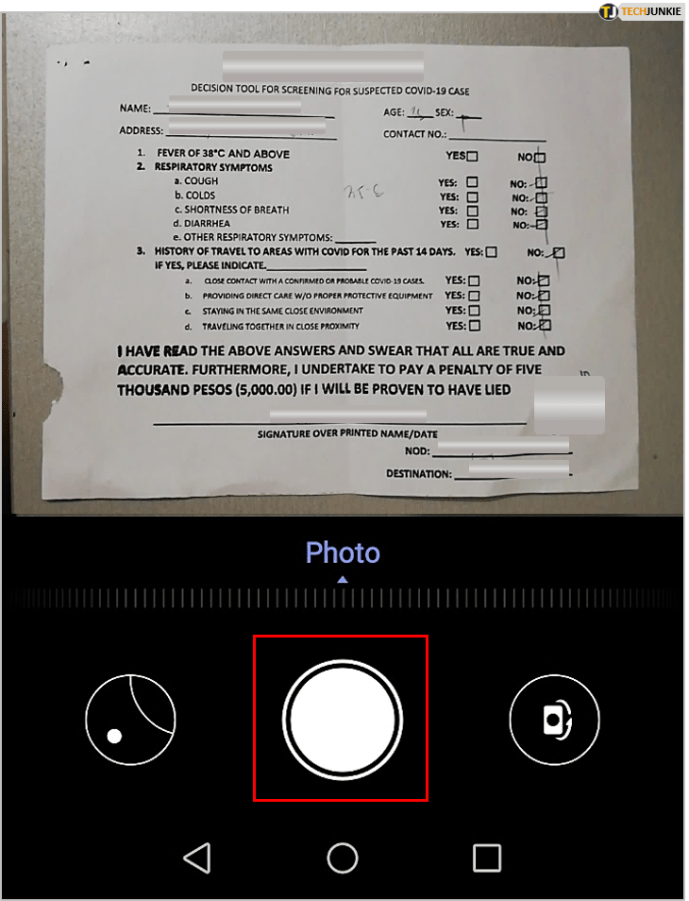
- Додирните икону Цхецк да бисте видели преглед слике.
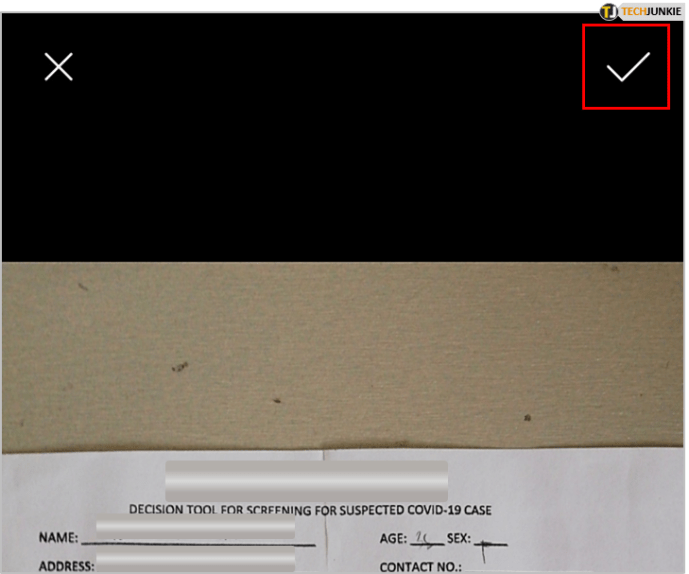
- Сада бисте требали видети неколико опција на дну. Они вам омогућавају да уредите слику. Шему боја можете променити у црно-белу или пуну боју, као и ротирати и обрезати слику.
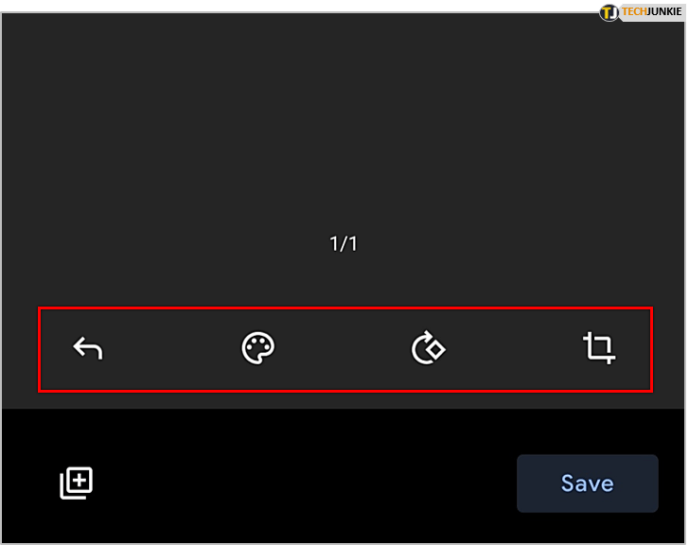
- Ако нисте задовољни како је испала слика, додирните икону Покушај поново у доњем левом углу да бисте поново снимили фотографију.
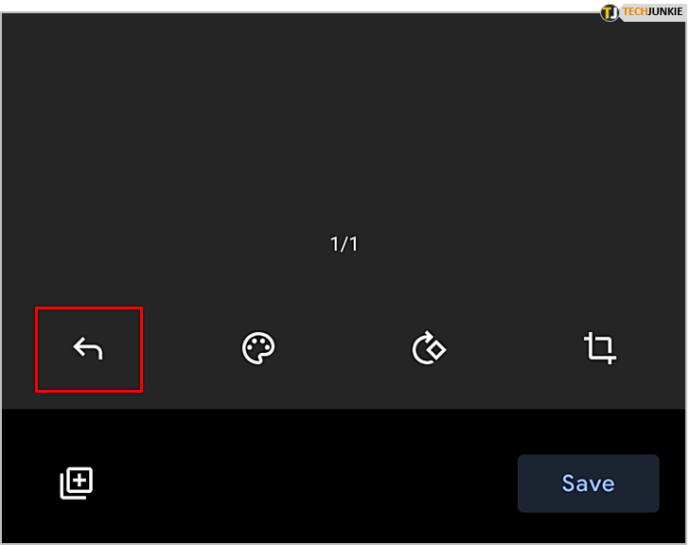
- Када сте задовољни крајњим резултатом, додирните Сачувај.
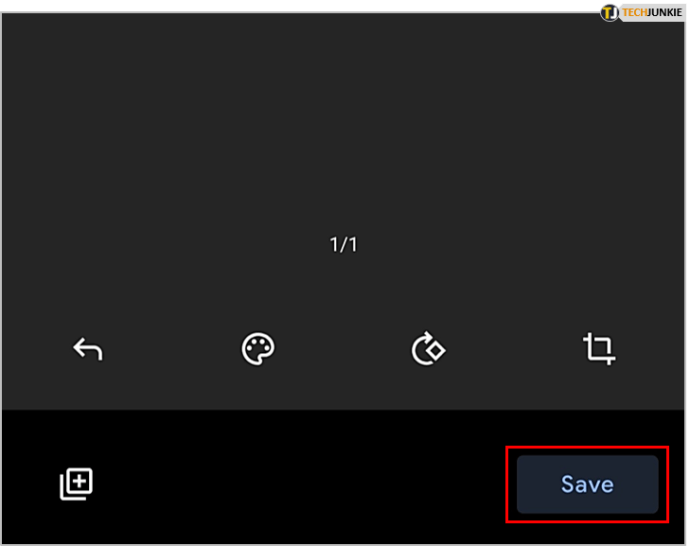
- Следећи мени вам омогућава да промените име датотеке. Изаберите налог Гоогле диска на који желите да сачувате и изаберите одредишну фасциклу. Имајте на уму да на овај начин нећете моћи да сачувате ПДФ директно на телефон. Да бисте то урадили, можете га касније преузети са Гоогле диска.
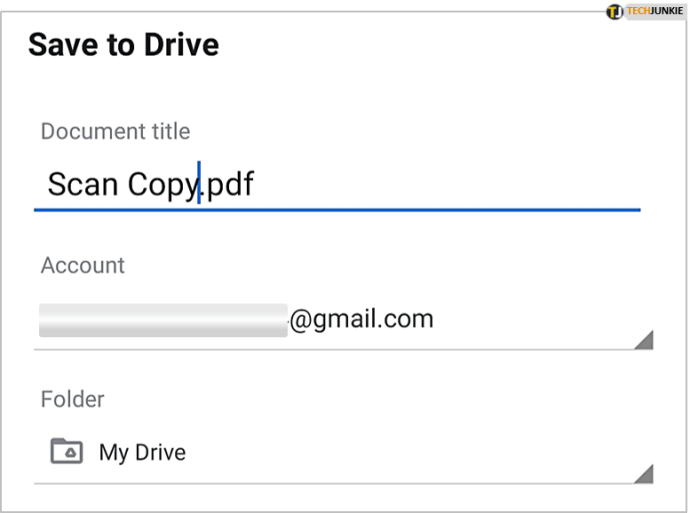
- Након што припремите датотеку, додирните Сачувај и готови сте.
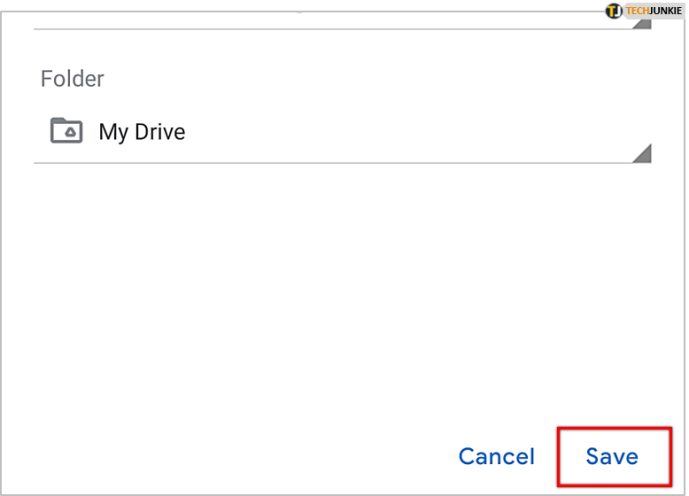
Да бисте приступили ПДФ-у, додирните икону директоријума у доњем десном углу главног екрана апликације. Сада једноставно потражите одредиште датотеке изабрано у кораку 8 да бисте приступили свом новом ПДФ-у.
Креирање ПДФ-а из других датотека
Постоји много врста датотека које можете претворити у ПДФ. Укључују слике које можете отворити из апликације Галерија, одређене Мицрософт Оффице датотеке и још много тога. Можете чак и створити ПДФ из ПДФ-а, што може бити врло корисно.
Из Мицрософт Оффице датотека
Пре него што наставите, проверите да ли сте инсталирали Мицрософтов бесплатни Ворд , Екцел , и Упориште апликације за Андроид. То је тако да можете отворити формате датотека као што су .ткт, .доц, .доцк, .клс, .клск, .ппт, .пптк и још много тога.
како преместити датотеку са једног гоогле погона на други
- Дођите до датотеке коју желите да претворите и додирните да бисте је отворили.
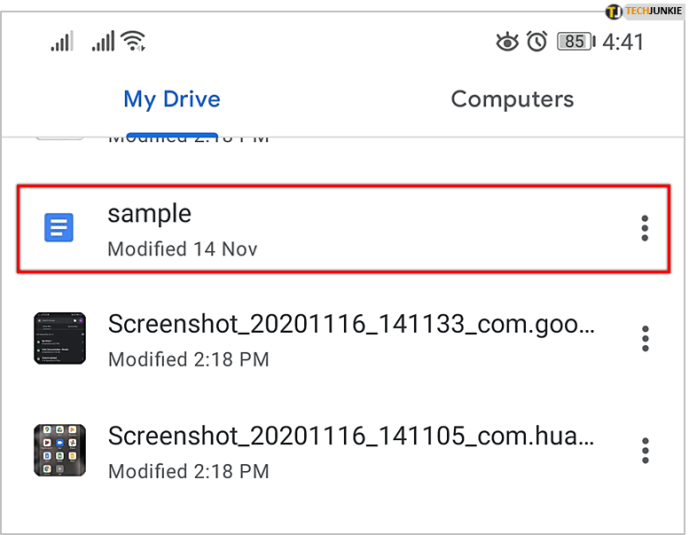
- У зависности од типа датотеке, отвориће се у програму Ворд, Екцел или ПоверПоинт.
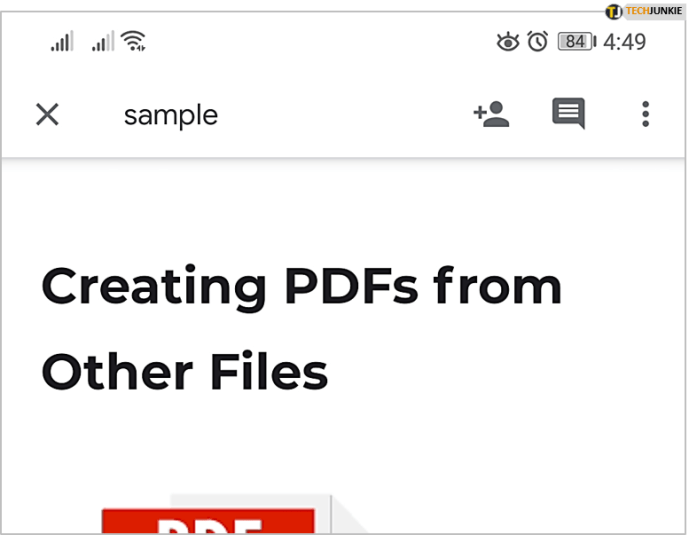
- Када се датотека отвори, додирните мени Опције. То су три тачке у горњем десном углу.
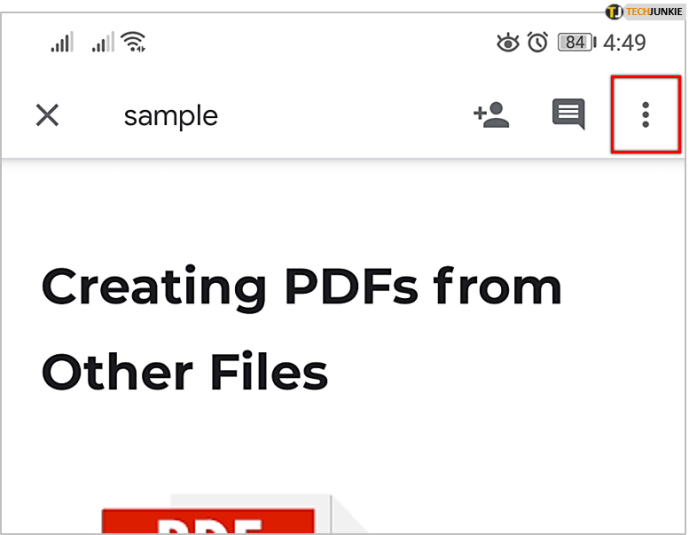
- Додирните Дељење и извоз.
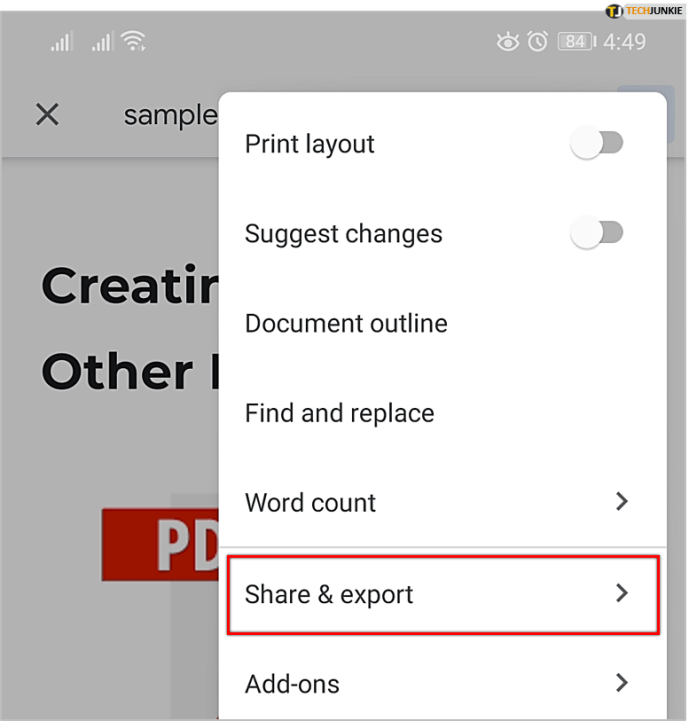
- Додирните Принт.
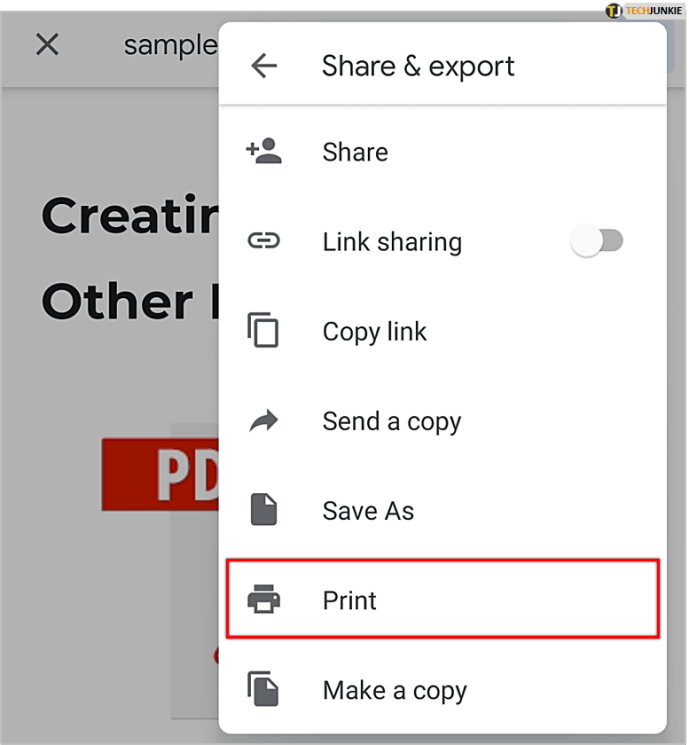
- Будући да се мобилни уређаји обично не повезују са физичким штампачима, задати формат штампе је ПДФ. Само да бисте се уверили да је правилно постављен, проверите падајући мени у горњем левом углу екрана. Требало би да прикаже Сачувај као ПДФ. Ако није, промените поставку тапкајући шта год пише, а затим одаберите опцију Сачувај као ПДФ.
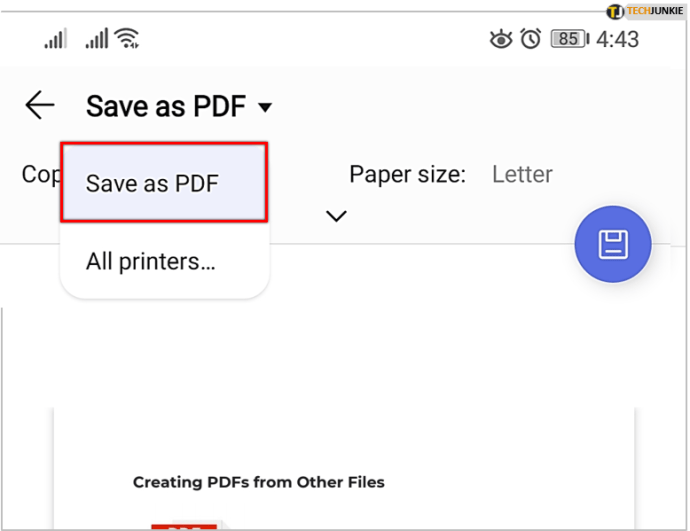
- Са тим сортираним можете приступити и додатним подешавањима тапкајући стрелицу надоле. То је испод величине папира: текст. Међутим, ово неће много мењати стварање ПДФ-а.
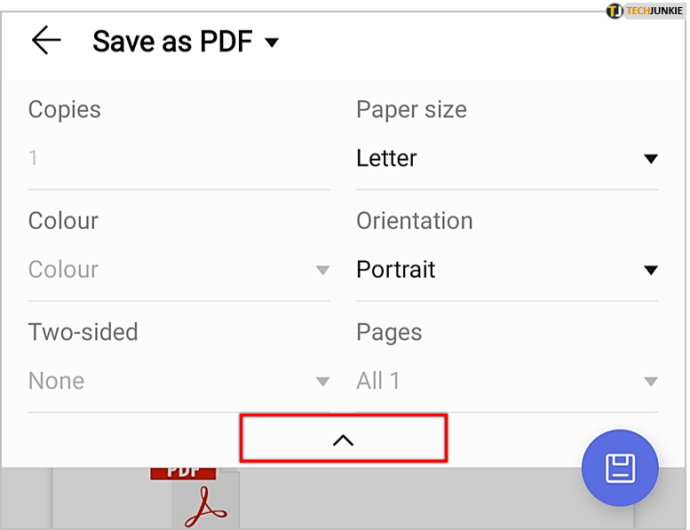
- Сада додирните дугме Сачувај у горњем десном делу екрана.
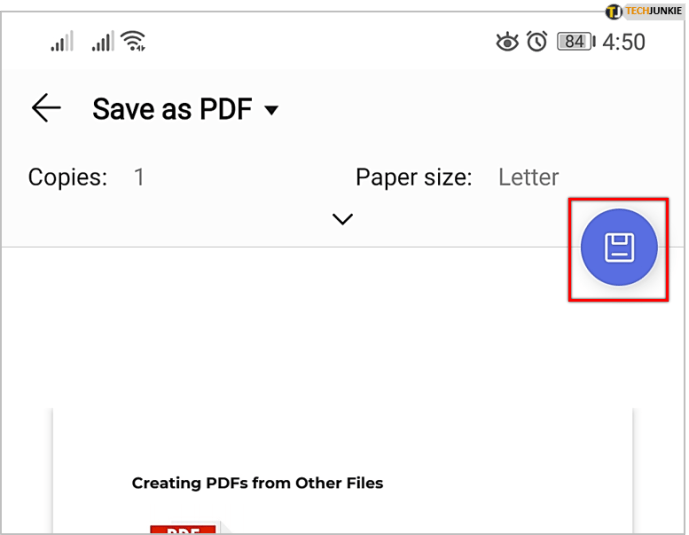
- Изаберите локацију на којој желите да сачувате свој ПДФ.
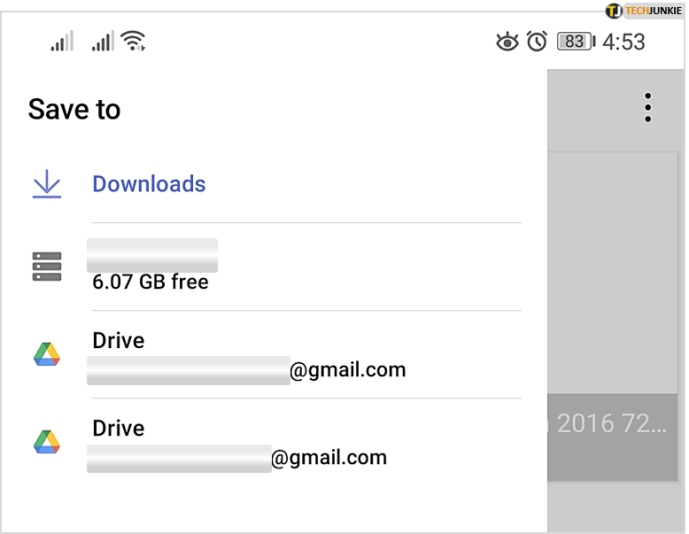
- На крају, тапните на Сачувај на дну екрана да бисте довршили поступак.
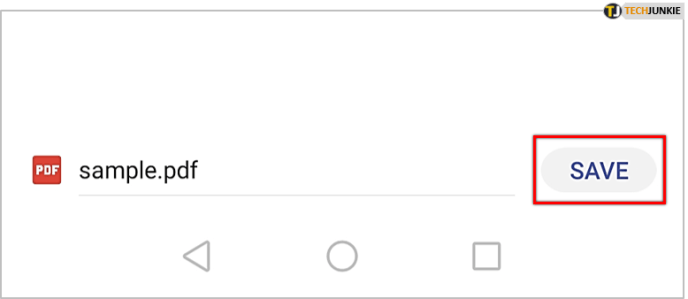
Из ПДФ датотека
Иако звучи сувишно, стварање ПДФ-а из ПДФ-а може бити врло корисно. На пример, можете да обликујете вишејезичне корисничке приручнике уклањањем свих додатних ствари које вам нису потребне. То им може олакшати читање и уштеду простора за складиштење.
- Отворите ПДФ датотеку помоћу било које компатибилне апликације.
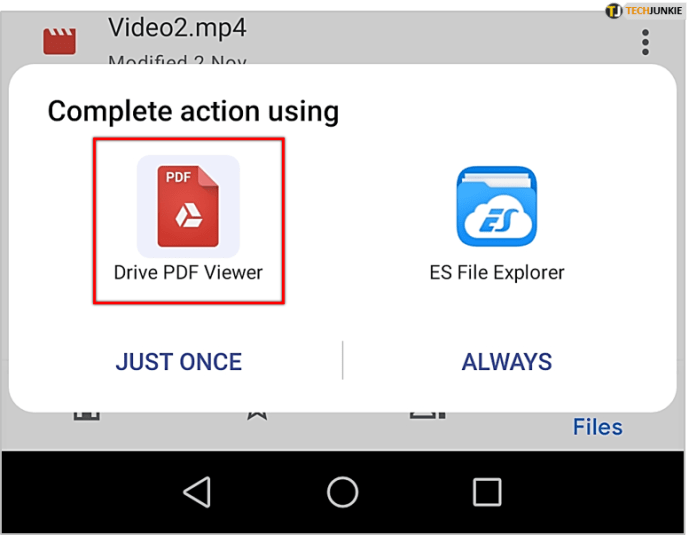
- Додирните мени са три тачке у горњем десном углу.
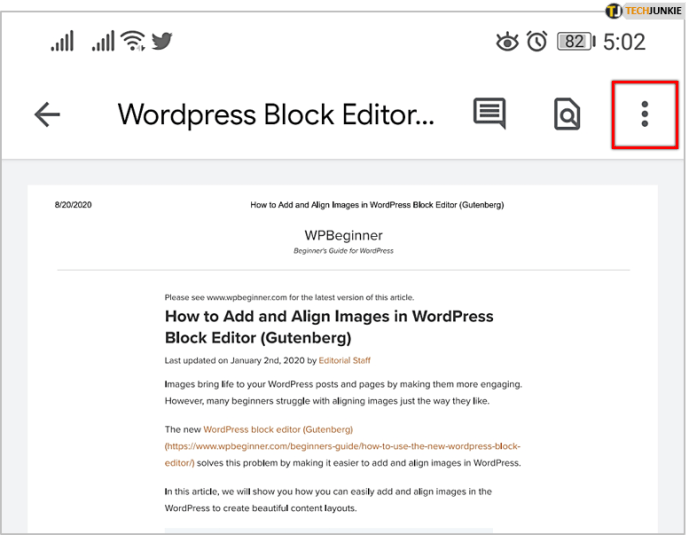
- Додирните Принт.
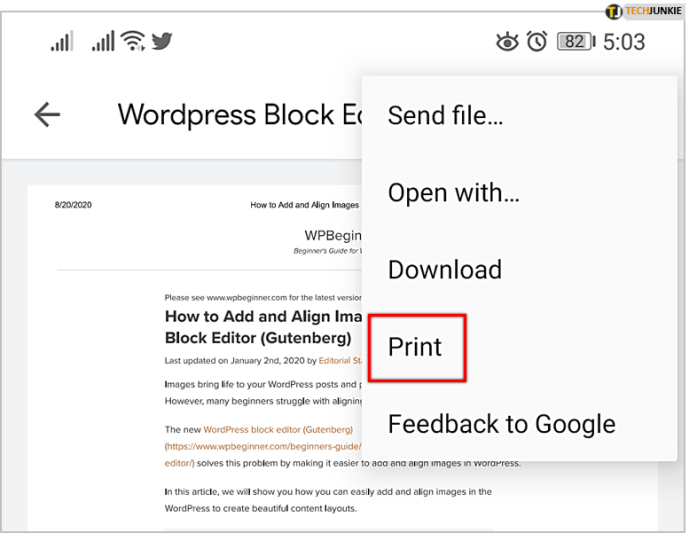
- Поништите одабир страница које не желите да укључите у нову ПДФ датотеку. То можете да урадите тако што ћете додирнути сваку од њих или можете да користите поставке за штампу:
а. Отворите мени подешавања штампе (погледајте корак 6 из претходног одељка).
б. Додирните падајући мени Странице.
ц. Изаберите опсег Кс, где је Кс број страница документа.
д. Изаберите бројеве страница или опсег страница које желите да задржите.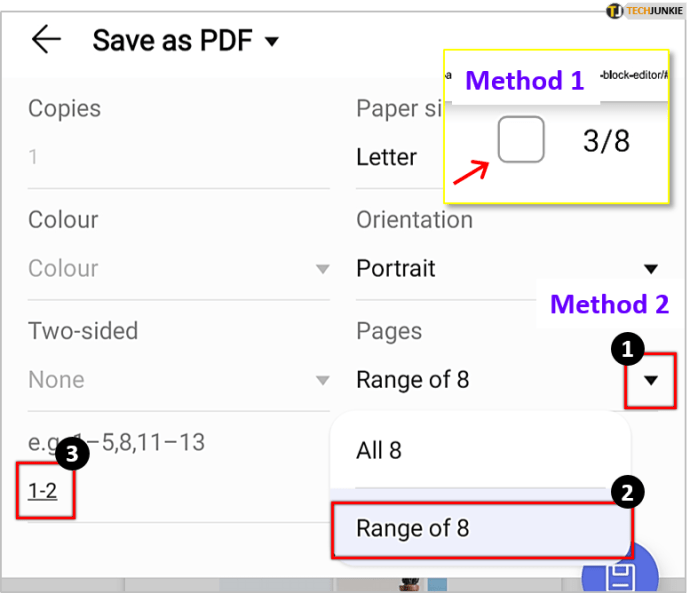
- Сада затворите мени подешавања штампе и наставите са чувањем новог ПДФ-а. За ово, погледајте кораке 7 до 9 из претходног одељка.
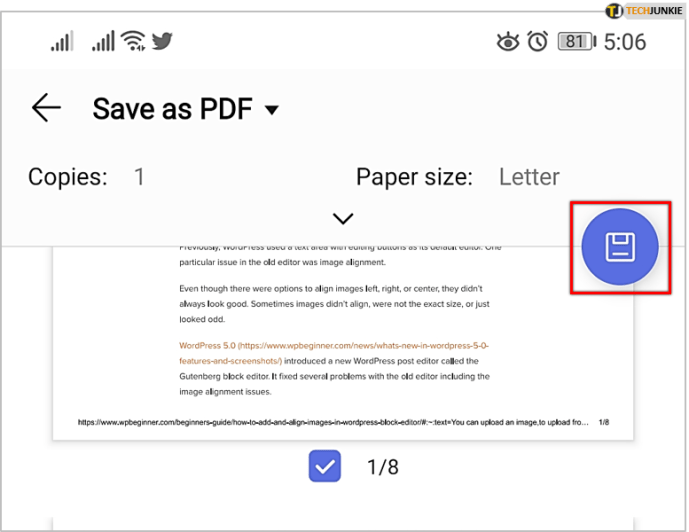
Са веб странице
Ако желите да сачувате веб страницу као ПДФ, то можете учинити из било ког веб прегледача за мобилне уређаје. Само додирните дугме са три тачке у горњем десном углу вашег веб прегледача, изаберите Схаре, па Принт.

Када се прегледа отвори, можете чак да изаберете које делове веб странице не желите да задржите. Сада сачувајте ПДФ и то је то.
ПДФ у покрету
Надамо се да сада знате како да креирате ПДФ датотеке на више начина. Могућност да то радите на телефону дефинитивно побољшава продуктивност. Замислите само кораке и време које можете уштедети ако не морате да користите скенер или штампач.
Да ли сте успели да направите ПДФ на Андроид уређају? Коју методу преферирате? Поделите своје мисли у одељку за коментаре испод.